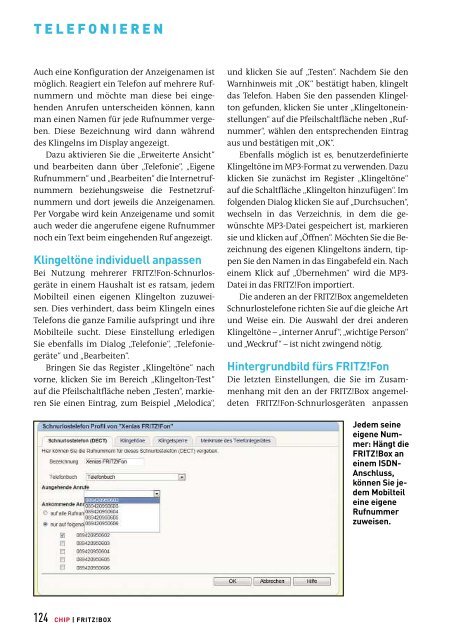Das ultimative FRITZ!Box-Handbuch
Das ultimative FRITZ!Box-Handbuch
Das ultimative FRITZ!Box-Handbuch
Sie wollen auch ein ePaper? Erhöhen Sie die Reichweite Ihrer Titel.
YUMPU macht aus Druck-PDFs automatisch weboptimierte ePaper, die Google liebt.
TELEFONIEREN<br />
Auch eine Konfiguration der Anzeigenamen ist<br />
möglich. Reagiert ein Telefon auf mehrere Rufnummern<br />
und möchte man diese bei eingehenden<br />
Anrufen unterscheiden können, kann<br />
man einen Namen für jede Rufnummer vergeben.<br />
Diese Bezeichnung wird dann während<br />
des Klingelns im Displayangezeigt.<br />
Dazu aktivieren Sie die „Erweiterte Ansicht“<br />
und bearbeiten dann über „Telefonie“, „Eigene<br />
Rufnummern“und „Bearbeiten“die Internetrufnummern<br />
beziehungsweise die Festnetzrufnummern<br />
und dort jeweils die Anzeigenamen.<br />
Per Vorgabe wird kein Anzeigename und somit<br />
auch weder die angerufene eigene Rufnummer<br />
noch ein Text beim eingehenden Rufangezeigt.<br />
Klingeltöne individuell anpassen<br />
Bei Nutzung mehrerer <strong>FRITZ</strong>!Fon-Schnurlosgeräte<br />
in einem Haushalt ist es ratsam, jedem<br />
Mobilteil einen eigenen Klingelton zuzuweisen.<br />
Dies verhindert, dass beim Klingeln eines<br />
Telefons die ganze Familie aufspringt und ihre<br />
Mobilteile sucht. Diese Einstellung erledigen<br />
Sie ebenfalls im Dialog „Telefonie“, „Telefoniegeräte“und<br />
„Bearbeiten“.<br />
Bringen Sie das Register „Klingeltöne“ nach<br />
vorne, klicken Sie im Bereich „Klingelton-Test“<br />
auf die Pfeilschaltfläche neben „Testen“, markieren<br />
Sie einen Eintrag, zum Beispiel „Melodica“,<br />
124 CHIP |<strong>FRITZ</strong>!BOX<br />
und klicken Sie auf „Testen“. Nachdem Sie den<br />
Warnhinweis mit „OK“ bestätigt haben, klingelt<br />
das Telefon. Haben Sie den passenden Klingelton<br />
gefunden, klicken Sie unter „Klingeltoneinstellungen“auf<br />
die Pfeilschaltfläche neben „Rufnummer“,<br />
wählen den entsprechenden Eintrag<br />
ausund bestätigen mit„OK“.<br />
Ebenfalls möglich ist es, benutzerdefinierte<br />
Klingeltöne im MP3-Formatzuverwenden. Dazu<br />
klicken Sie zunächst imRegister „Klingeltöne“<br />
aufdie Schaltfläche „Klingelton hinzufügen“. Im<br />
folgenden Dialog klicken Sie auf„Durchsuchen“,<br />
wechseln in das Verzeichnis, in dem die gewünschte<br />
MP3-Datei gespeichert ist, markieren<br />
sie und klicken auf„Öffnen“. Möchten Sie die Bezeichnung<br />
des eigenen Klingeltons ändern, tippenSie<br />
den Namen in das Eingabefeldein. Nach<br />
einem Klick auf „Übernehmen“ wird die MP3-<br />
Datei in das <strong>FRITZ</strong>!Fon importiert.<br />
Die anderen an der <strong>FRITZ</strong>!<strong>Box</strong>angemeldeten<br />
Schnurlostelefone richten Sie aufdie gleiche Art<br />
und Weise ein. Die Auswahl der drei anderen<br />
Klingeltöne –„interner Anruf“, „wichtige Person“<br />
und „Weckruf“–ist nichtzwingend nötig.<br />
Hintergrundbildfürs<strong>FRITZ</strong>!Fon<br />
Die letzten Einstellungen, die Sie im Zusammenhang<br />
mit den an der <strong>FRITZ</strong>!<strong>Box</strong> angemeldeten<br />
<strong>FRITZ</strong>!Fon-Schnurlosgeräten anpassen<br />
Jedem seine<br />
eigene Nummer:Hängt<br />
die<br />
<strong>FRITZ</strong>!<strong>Box</strong>an<br />
einem ISDN-<br />
Anschluss,<br />
können Sie jedem<br />
Mobilteil<br />
eine eigene<br />
Rufnummer<br />
zuweisen.